Как защитить паролем файлы PDF на iPhone
Если вы храните и делитесь конфиденциальной информацией в формате PDF, мы рекомендуем вам защитить эти документы паролем, чтобы гарантировать, что только уполномоченные лица могут получить доступ к информации. В обновлении iOS 15 Apple представила новую функцию, которая позволяет пользователям iPhone и iPad блокировать PDF-файлы, позволяя пользователям защищать PDF-документы паролем на ходу. Однако это изменило то, как эта функция работает в iOS 16. Вот как вы можете защитить паролем PDF-файлы на iPhone в iOS 16 и предыдущих версиях iOS.
Защита паролем PDF-файлов на iPhone
Apple выпустила возможность защищать паролем PDF-файлы на iPhone с обновлением iOS 15. В iOS 15, чтобы заблокировать файл PDF, вам нужно было открыть файл PDF в приложении «Файлы» и использовать меню «Поделиться», чтобы получить параметр «Заблокировать PDF». С обновлением iOS 16 все немного изменилось.
Однако, как только вы узнаете, как это сделать, вы сможете мгновенно защитить PDF-файлы паролем. Единственное требование состоит в том, что файл PDF должен быть загружен локально на устройство. Итак, если файл хранится в облачном хранилище, сначала загрузите его на свой iPhone, а затем выполните следующие действия, чтобы заблокировать его паролем.
1. Запустите приложение «Файлы», найдите файл PDF, который вы хотите заблокировать паролем, и нажмите, чтобы открыть его.
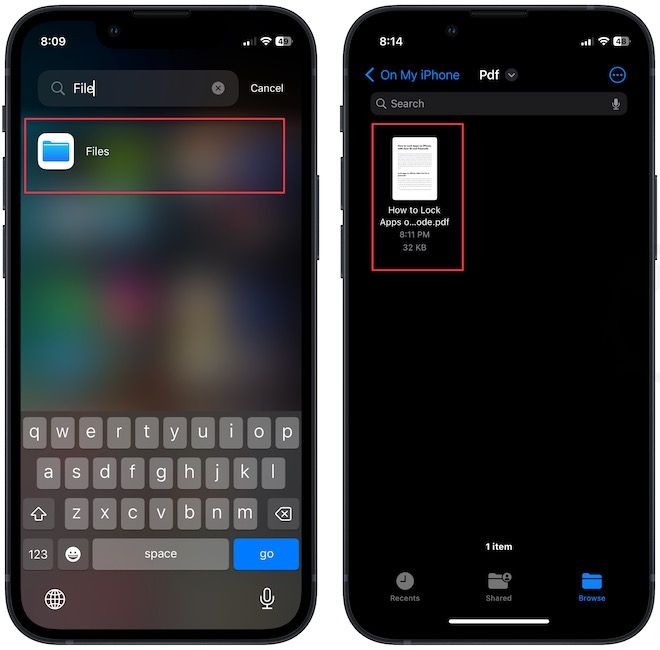
2. Нажмите стрелку раскрывающегося списка рядом с именем файла PDF и выберите Заблокировать PDF вариант.
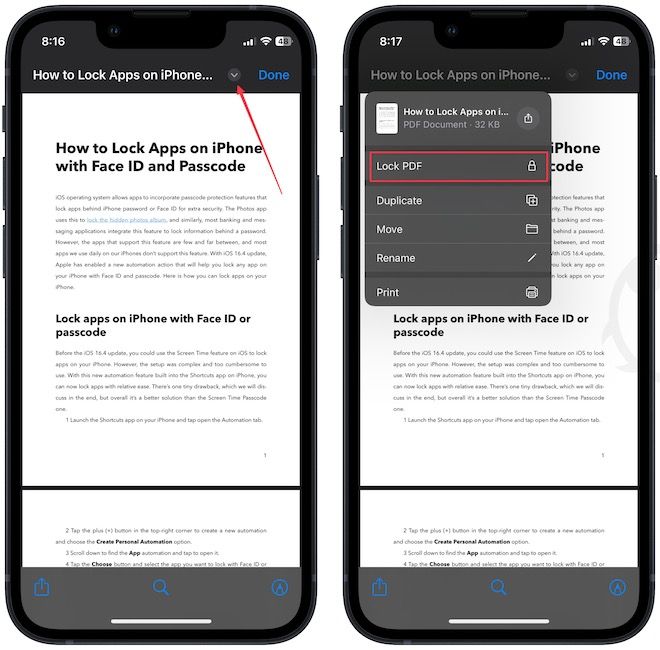
3. Установите пароль разблокировки и коснитесь Сделанный кнопка сохранения изменений.
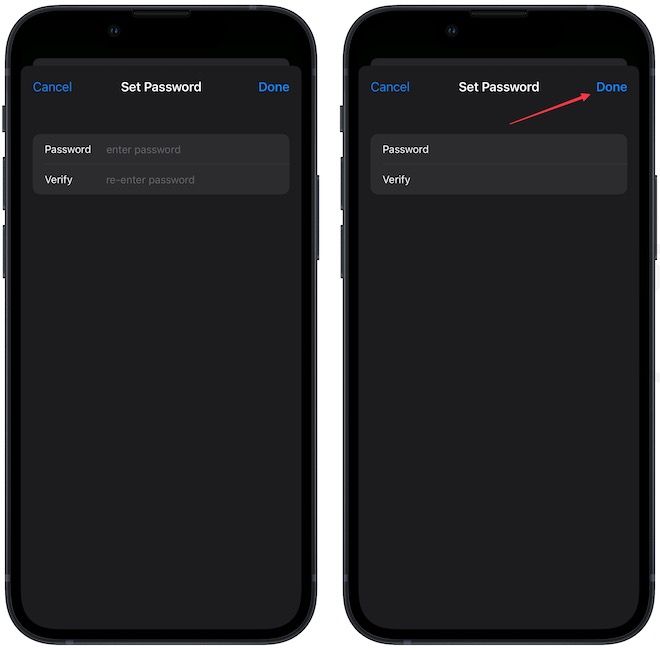
4. Как видно на скриншоте, файл PDF теперь защищен паролем.
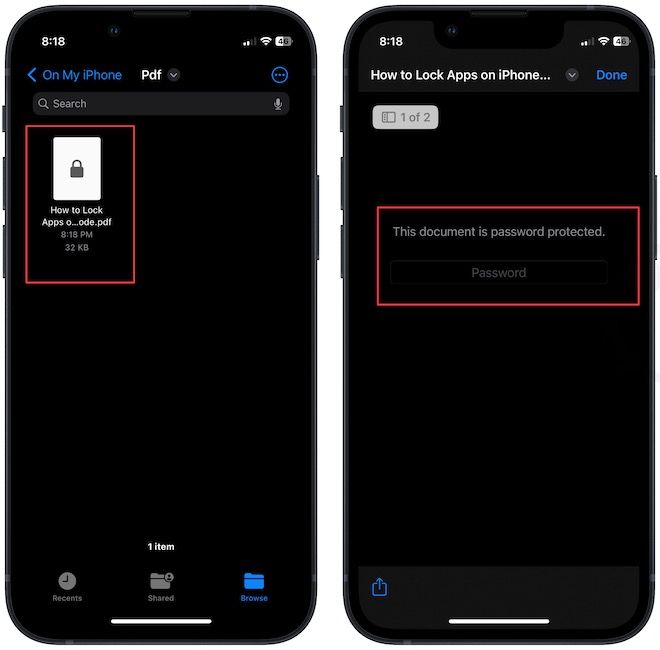
Блокируйте PDF-файлы на iPhone с легкостью
Мы надеемся, что вам понравилось это руководство. Мы ненавидим, когда Apple изменяет настройки без явного информирования пользователей, но мы ничего не можем с этим поделать, кроме как просвещать наших пользователей. Подобно функции защиты паролем, Apple изменила способ скрытия фотографий в iOS 16. Нажмите на ссылку, чтобы найти отсутствующую кнопку скрытия фотографии в приложении «Фотографии».






